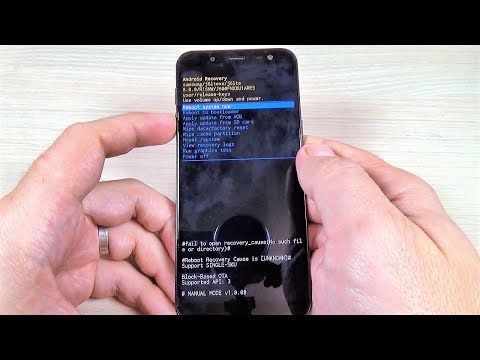
Bine ați venit la o altă versiune a seriei noastre de depanare, în care ne propunem să-i ajutăm pe cititorii care dețin #Samsung #Galaxy # J6 să remedieze problemele pe care le întâmpină cu telefonul lor. Acesta este un model Android de gamă medie, care folosește un ecran Infinity Super AMOLED de 5,6 inci, permițând imagini vii pe ecran. Deși acesta este un telefon performant, există cazuri în care pot apărea anumite probleme pe care le vom aborda astăzi. În această ultimă versiune a seriei noastre de depanare, vom aborda setările Galaxy J6 care nu mai funcționează.
Dacă dețineți un Samsung Galaxy J6 sau orice alt dispozitiv Android, nu ezitați să ne contactați folosind acest formular. Vom fi mai mult decât fericiți să vă ajutăm cu orice îngrijorare pe care o aveți cu dispozitivul dvs. Acesta este un serviciu gratuit pe care îl oferim fără șiruri atașate. Cu toate acestea, vă rugăm ca atunci când ne contactați să încercați să fiți cât mai detaliat posibil, astfel încât să puteți face o evaluare exactă și să puteți da soluția corectă.
Cum se repară setările Samsung Galaxy J6 Eroare de lucru oprită
Problemă:Bună ziua, am avut problema de a nu putea accesa niciuna dintre setările telefonului meu. Am încercat toți pașii tăi din ghidul tău și acum este mai rău. Nu am vrut să o fac, dar în cele din urmă am făcut o resetare din fabrică și problema rămâne, dar acum nu mai pot recupera setările mele implicite sau setările de apăsare a butoanelor pe care le-am configurat anterior înainte de această nouă actualizare. Ce alte opțiuni mai am? Chiar nu vreau să obțin un telefon nou doar din cauza acestei probleme. De asemenea, dacă încerc să trimit un raport către Samsung când apare eroarea „Setări oprite de funcționare”, nu va permite raportului să treacă.
Soluţie: Înainte de a depana această problemă, asigurați-vă că verificați dacă telefonul dvs. rulează pe cea mai recentă versiune de software. Dacă este disponibilă o actualizare, asigurați-vă că o descărcați și instalați. Odată ce software-ul telefonului este actualizat, continuați cu pașii de depanare enumerați mai jos.
Ștergeți partiția cache în modul de recuperare
Primul lucru pe care va trebui să-l faceți în acest caz este să ștergeți partiția cache a telefonului. Aceasta va elimina datele temporare de sistem care, dacă sunt corupte, ar putea cauza problema.
- Opriți dispozitivul.
- Țineți apăsate tasta de creștere a volumului și tasta Acasă, apoi țineți apăsată tasta de pornire.
- Când se afișează ecranul cu sigla dispozitivului, eliberați doar tasta de pornire
- Când se afișează sigla Android, eliberați toate tastele („Instalarea actualizării sistemului” va apărea timp de aproximativ 30 - 60 de secunde înainte de a afișa opțiunile din meniul de recuperare a sistemului Android).
- Apăsați tasta de reducere a volumului de mai multe ori pentru a evidenția „ștergeți partiția cache”.
- Apăsați tasta de pornire pentru a selecta.
- Apăsați tasta de reducere a volumului pentru a evidenția „da” și apăsați tasta de pornire pentru a selecta.
- Când partiția de ștergere a cache-ului este completă, „Reporniți sistemul acum” este evidențiat.
- Apăsați tasta de pornire pentru a reporni dispozitivul.
Efectuați o resetare din fabrică în modul de recuperare
În cazul în care problema persistă, vă recomand să efectuați o resetare din fabrică. Acest lucru va readuce telefonul la starea inițială din fabrică. Asigurați-vă că faceți o copie de rezervă a datelor din telefon înainte de a efectua resetarea, deoarece acest lucru vă va șterge datele din telefon.
- Opriți dispozitivul.
- Țineți apăsate tasta de creștere a volumului și tasta Acasă, apoi țineți apăsată tasta de pornire.
- Când se afișează ecranul cu sigla dispozitivului, eliberați doar tasta de pornire
- Când se afișează sigla Android, eliberați toate tastele („Instalarea actualizării sistemului” va apărea timp de aproximativ 30 - 60 de secunde înainte de a afișa opțiunile din meniul de recuperare a sistemului Android).
- Apăsați tasta de reducere a volumului de mai multe ori pentru a evidenția „ștergeți datele / resetarea din fabrică”.
- Apăsați butonul de alimentare pentru a selecta.
- Apăsați tasta de reducere a volumului până când este evidențiat „Da - ștergeți toate datele utilizatorului”.
- Apăsați butonul de alimentare pentru a selecta și a începe resetarea principală.
- După finalizarea resetării principale, este evidențiat „Reboot system now”.
- Apăsați tasta de pornire pentru a reporni dispozitivul.
În cazul în care problema persistă după efectuarea pașilor de depanare de mai sus, va trebui să aduceți telefonul la un centru de service și să îl verificați.


